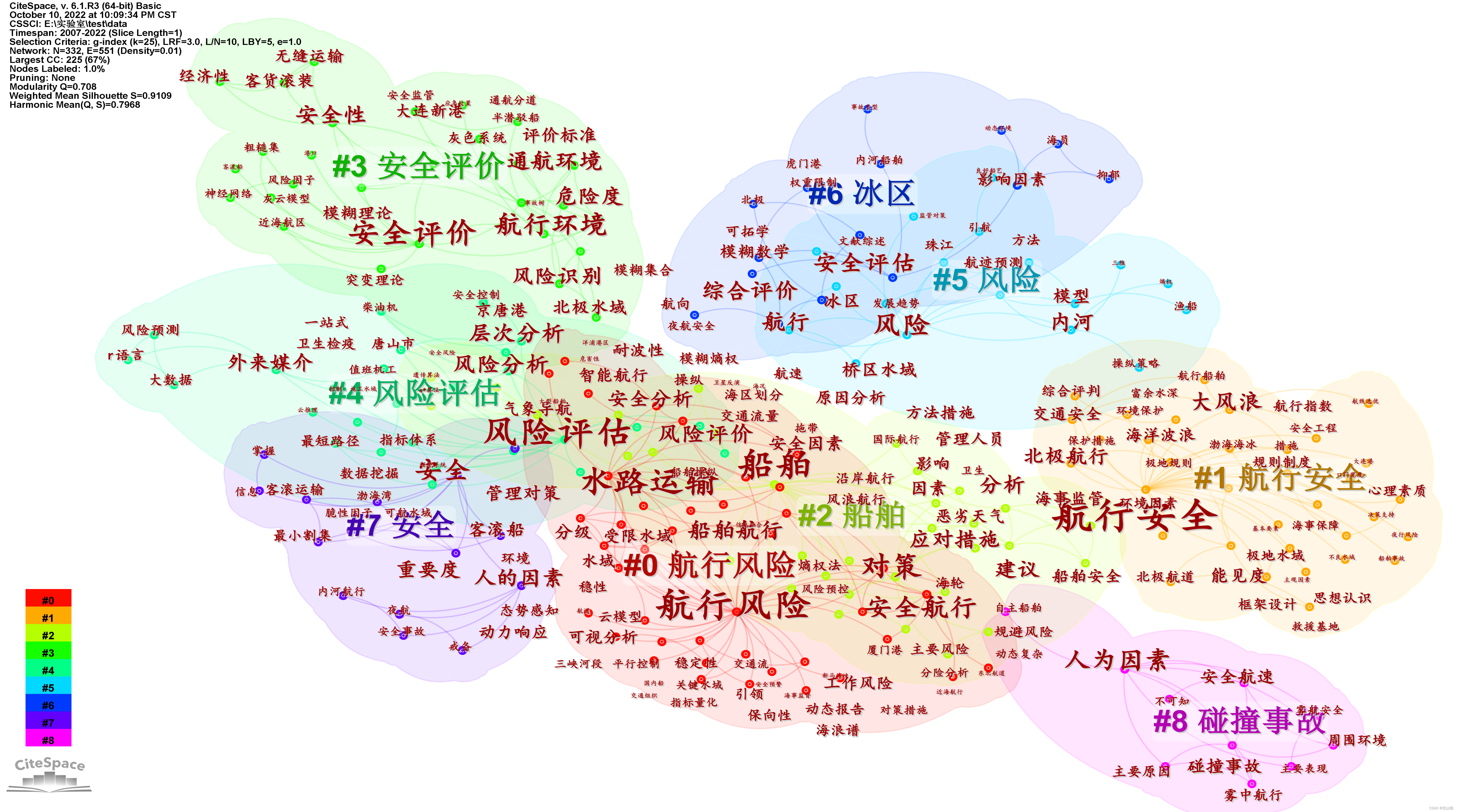对于科研工作者而言,知识图谱无疑对于热点搜集以及可视化,是一个不错的展现方式,本文将讲解Citespace的安装以及简单使用。
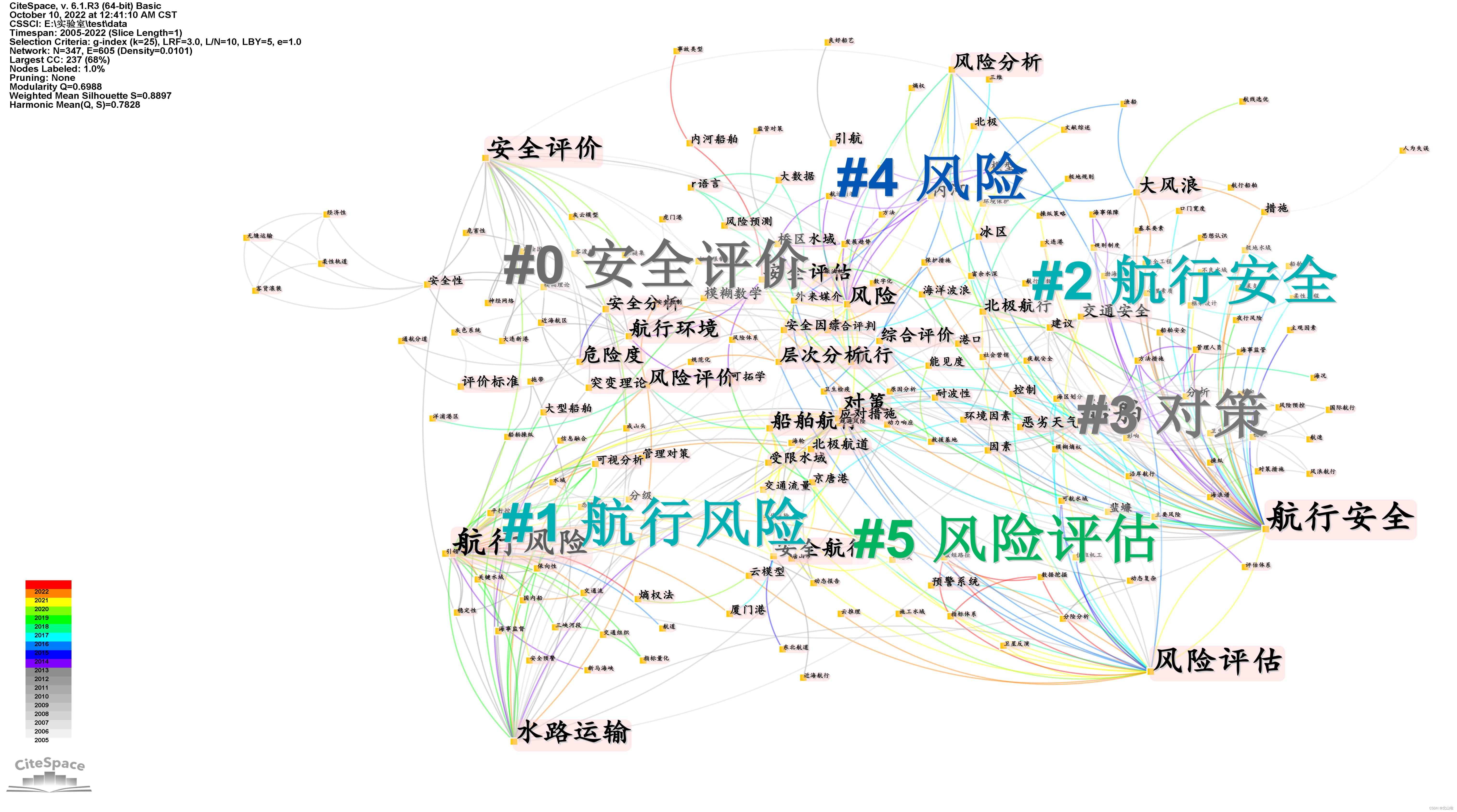
但安装和使用门槛有些高,所以笔者将所走过的坑,记录下来。觉得不错,记得 一键三连哦。
再安装citespace6版本,大家记得配置好java17的环境哦
下载安装
citespace安装
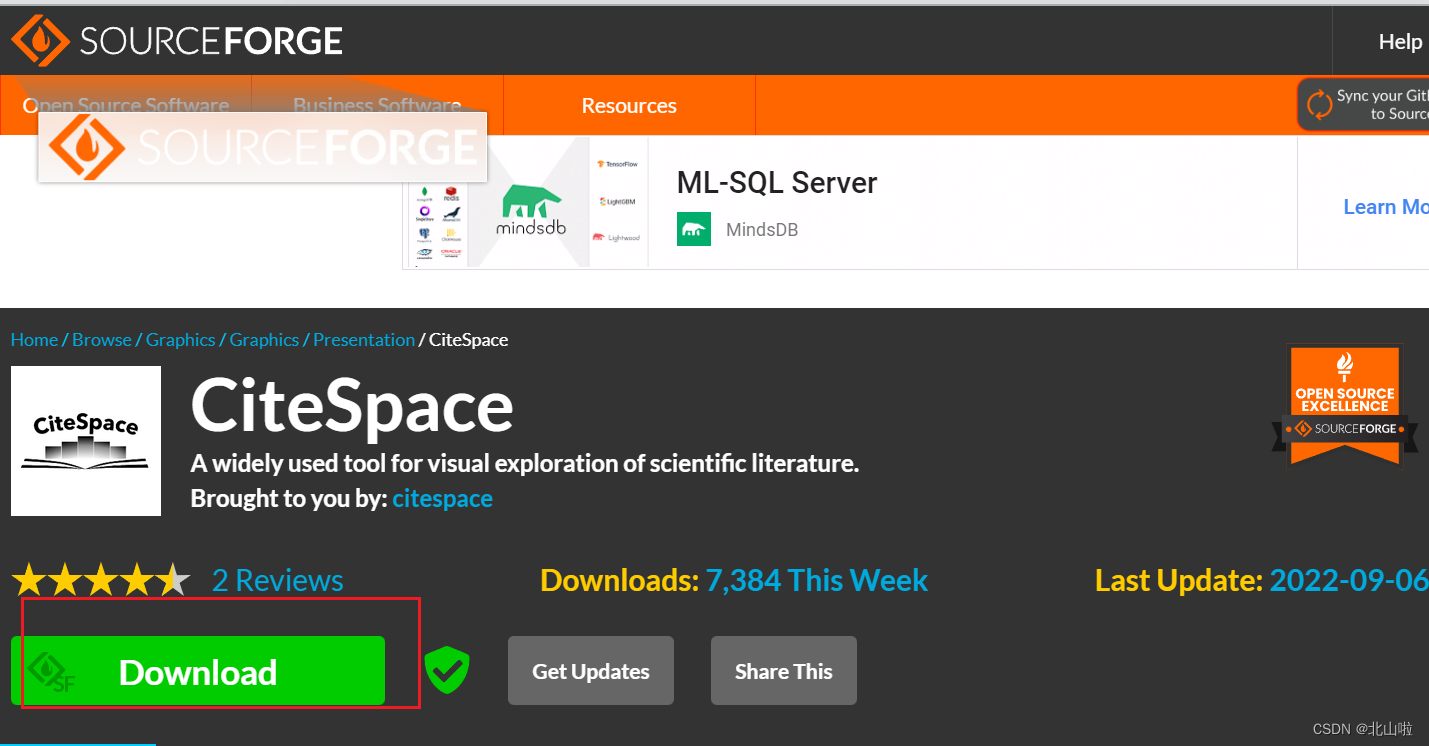
点击download即可下载完成,时间可能比较久。写下本文时,最新版本为CiteSpace-6.1.3,大家嫌官网速度慢的话,也可以下载的网盘链接:就是我,提取码:beis
如果一切顺利的话,你就可以使用sitespace了,那就跳过错误解决这一章。
配置JAVA环境
citespace的运行是需要JAVA的环境,以及配置环境变量。
去官网直接下载即可,网盘链接也放这儿啦:就是我提取码:1fby
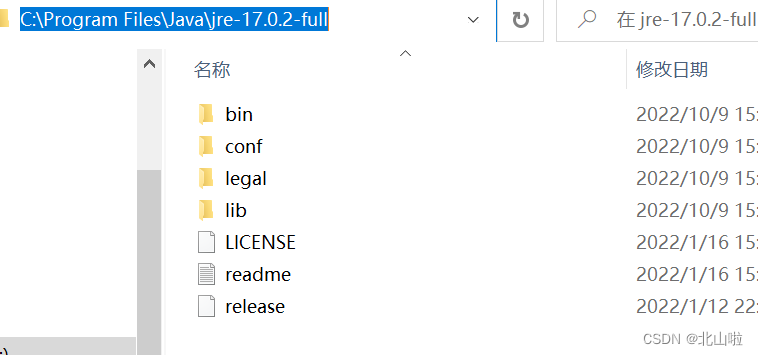
然后就是配置环境变量
- 在系统中找到高级系统设置
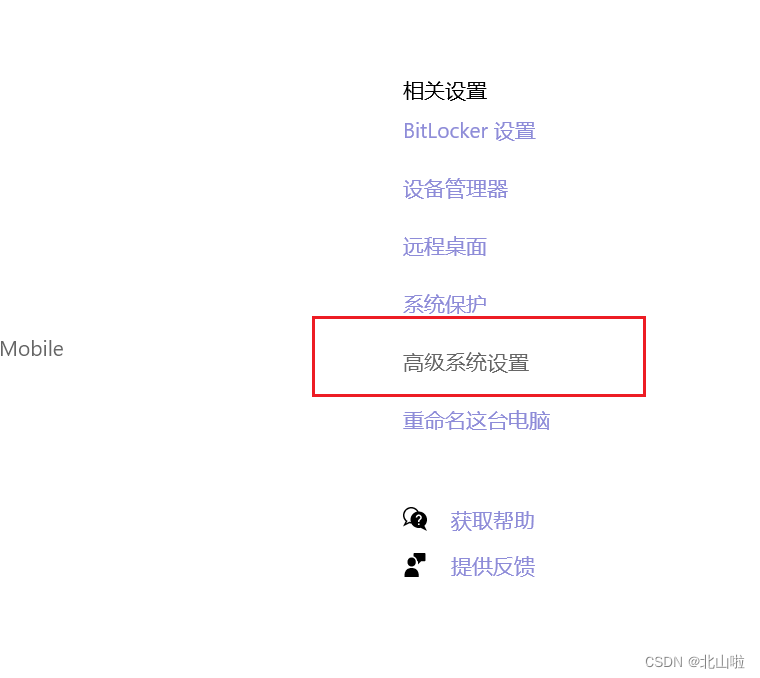
- 点击配置环境变量即可
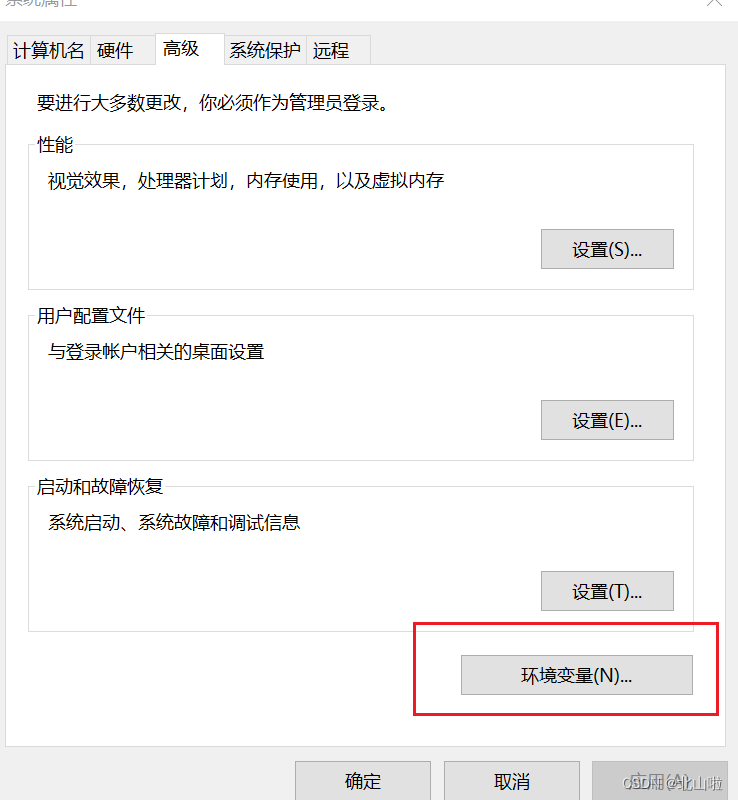
- 配置JAVA_HOME系统变量
JAVA_HOME
C:\Program Files\Java

4. 配置classpath变量
classpath
直接复制即可,不要更改,谢谢
.;%JAVA_HOME%\bin;%JAVA_HOME%\lib;
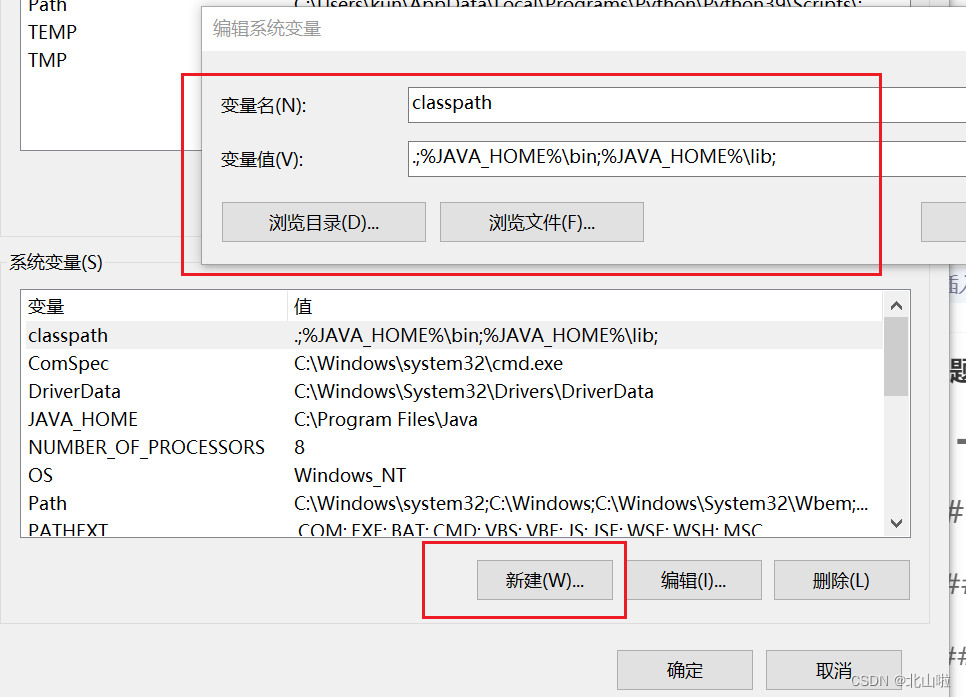
5. 在上方的用户变量中,点击Path
新建C:\Program Files\Java\jre-17.0.2-full\bin
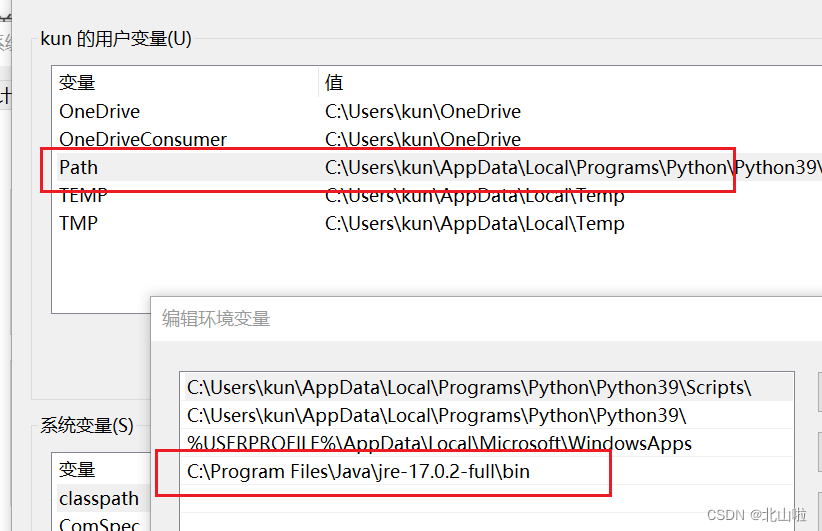
最后通过cmd,可以查看java环境是否配置成功
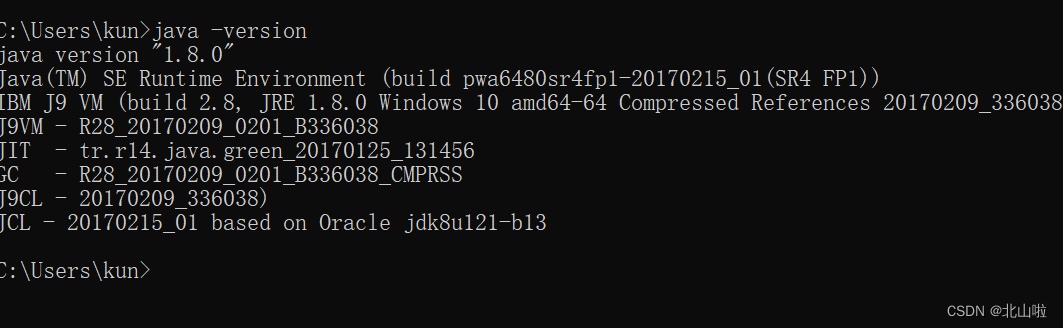
CiteSpace启动报错
Your version’s status cannot be verified due to network issue. Check your network connection and try again
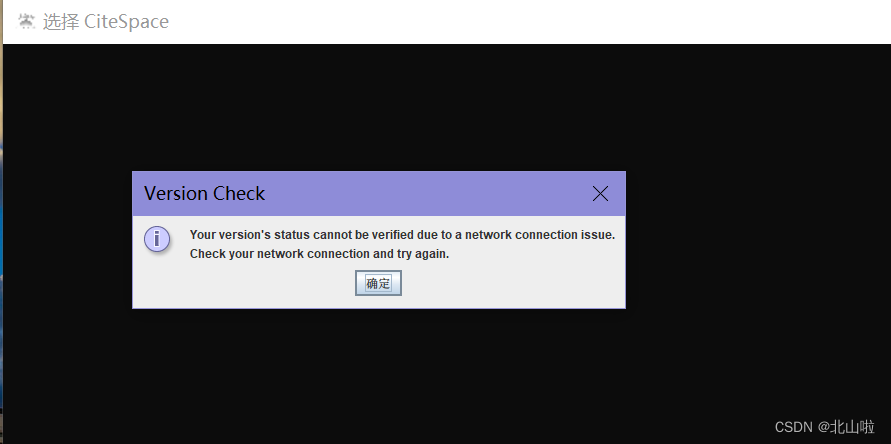
启动citespace时,报错,废话不多说,直接上解决方法
可能是如下两个原因:1. 校园网 2. 防火墙
- 网络问题,用WiFi不可以,用手机热点连接网络再打开软件就可以了。
如果你解决了,那就恭喜你,第一个是网络上我查到的方法,但是我的citespace还是无法启动,那就再做第二步。
- 关闭电脑的软件管家之类的杀毒软件
然后重新点击citespace.exe就成功啦
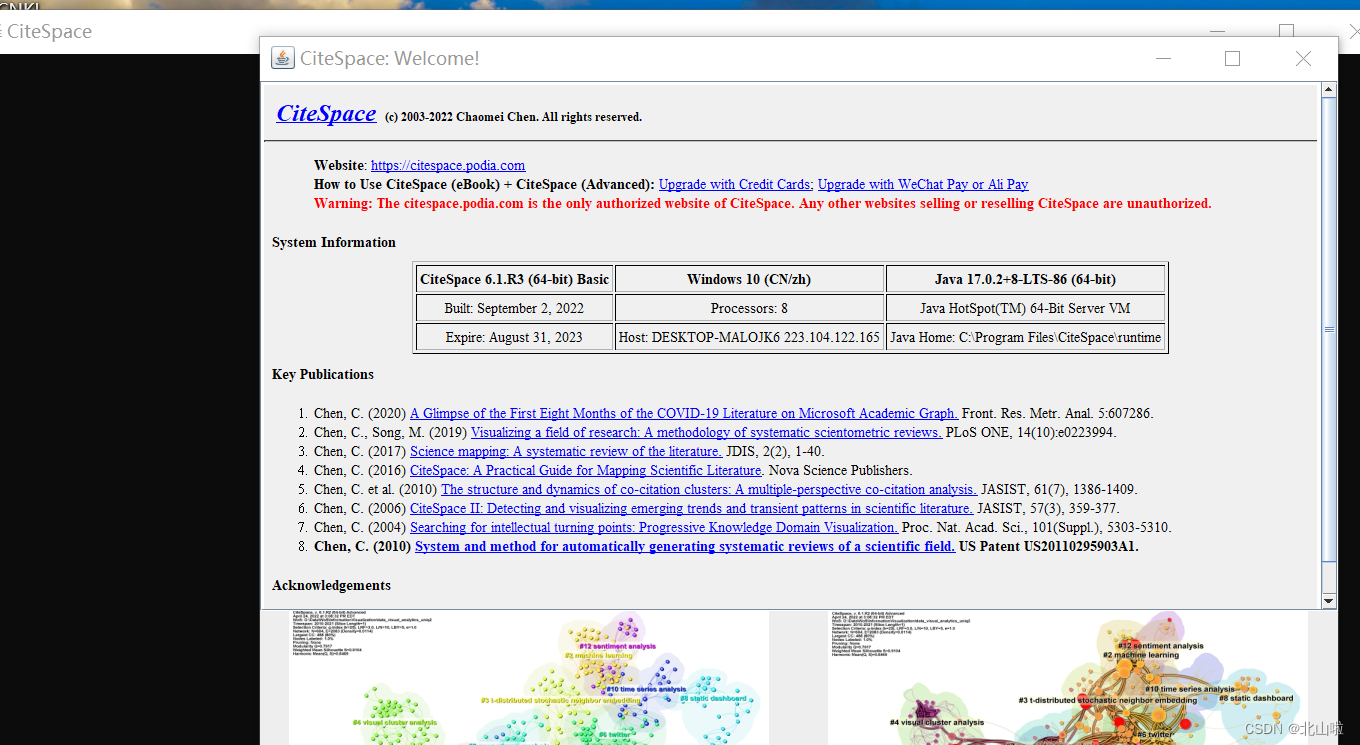
如果完成了两步,还是不行的话,建议试试别人给你开热点,再试试。
简单使用
建立文件夹
根据课题创建文件夹,然后在分别创建四个文件夹:data、project、input、output。例如我创建test的文件夹

获取数据
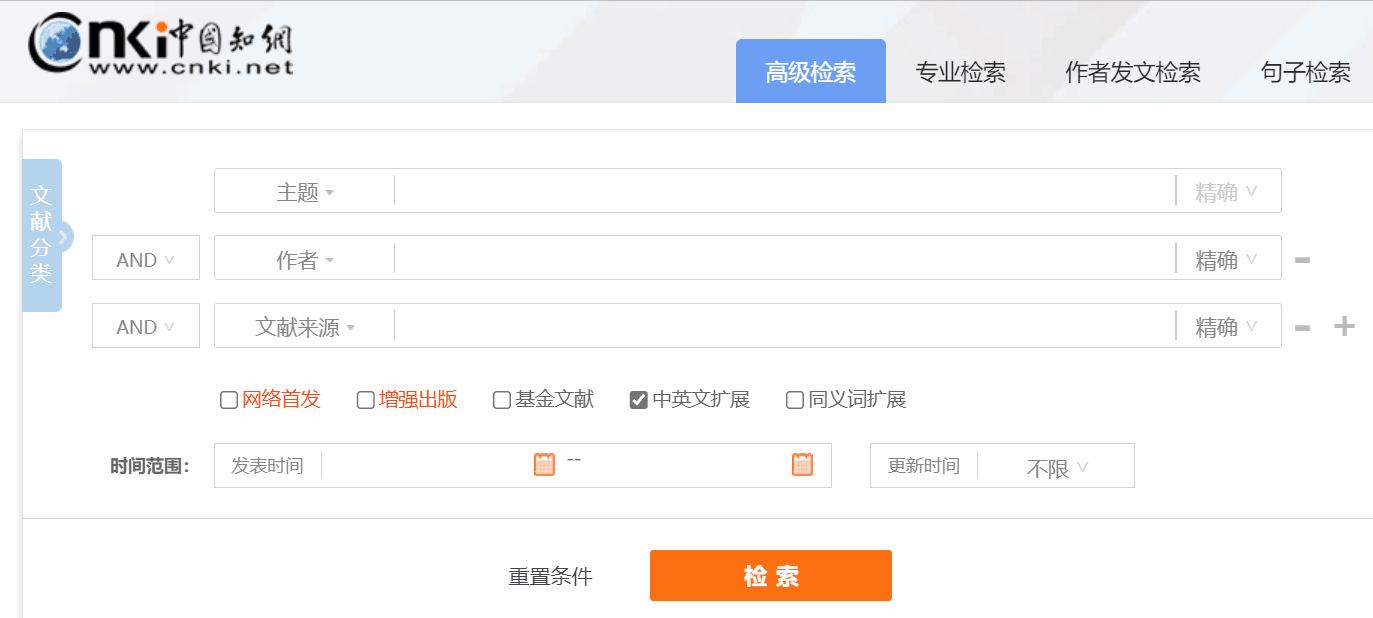
我们在知网中,搜索自己需要研究的主题,选择对应的文章,一般数量达到200+,sitespace就可以绘制出效果不错的知识图谱了。
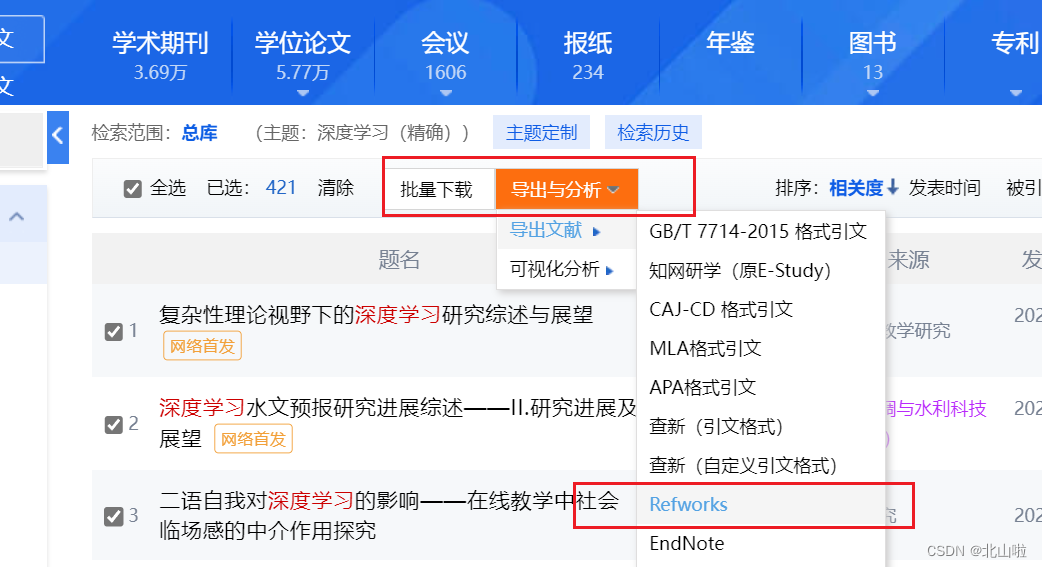
选择refworks,再选择导出即可获得*.txt的文本文件了
数据转换
首先将刚刚导出的txt文件放入创建的input文件夹中,
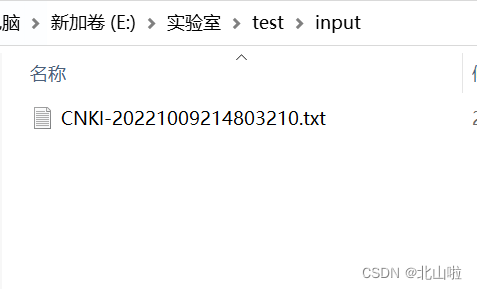
运行citespace
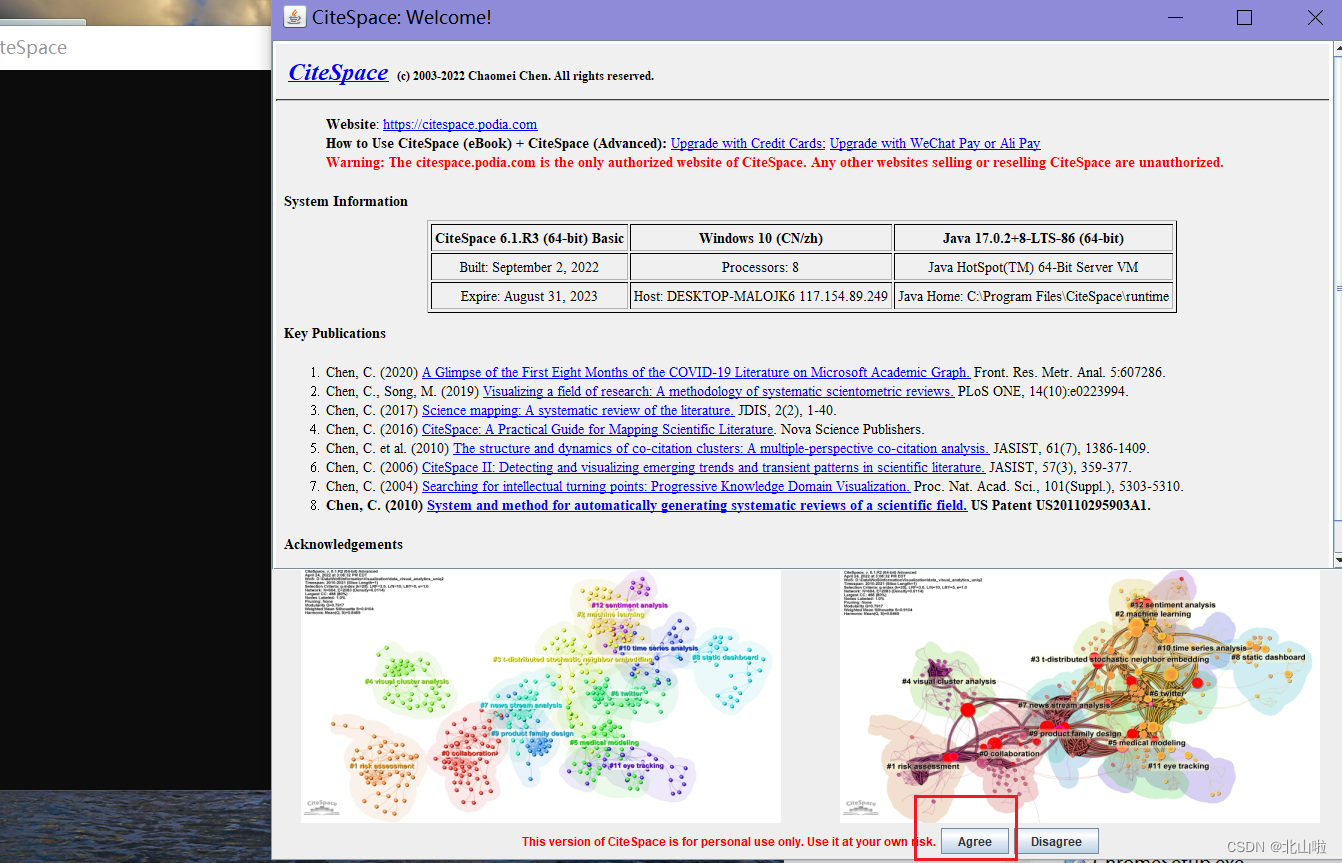
首先进行数据转换
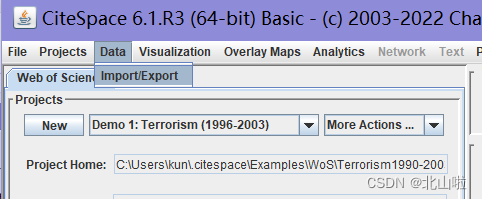
我们是从知网导出的,所以在这里选择CNKI,然后找到对应的路径即可。
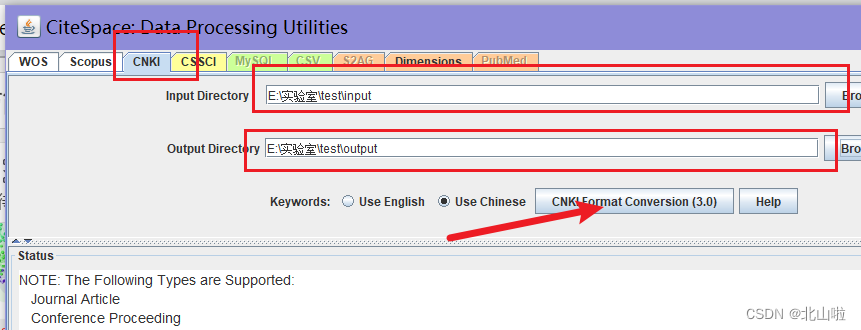
结果显示,有337份文件处理成功。
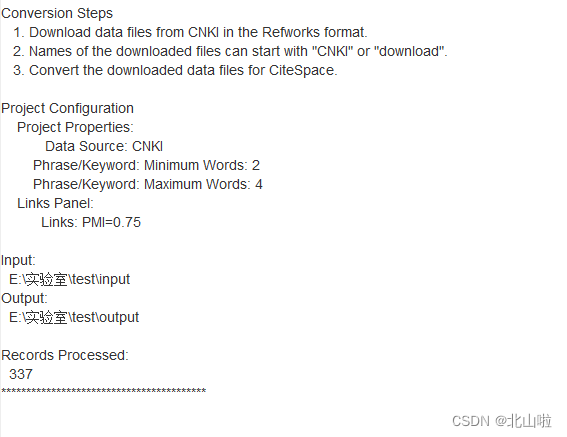
创建项目
点击new即可
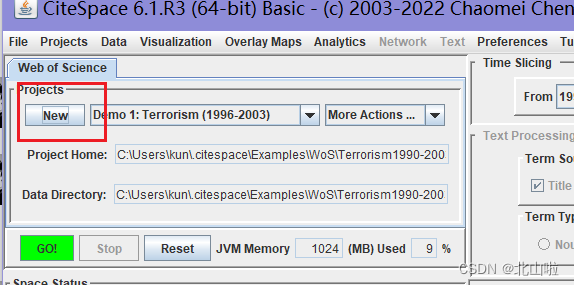
Title给项目取个名字,然后路径记得更改哦,Data Source选择CSSCI。
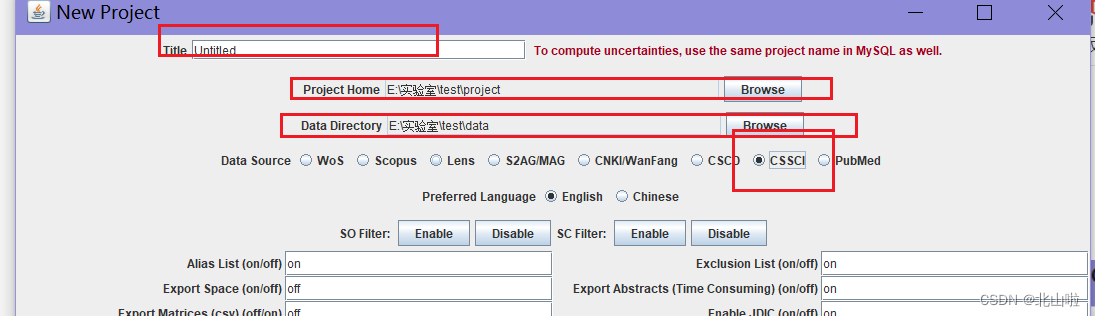
自此,sitespace的安装与简单使用,就结束啦。希望对你有帮助,我是北山啦。